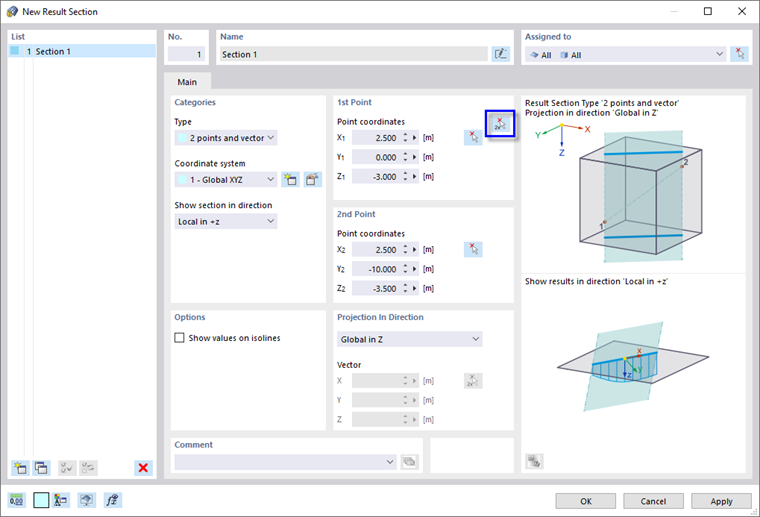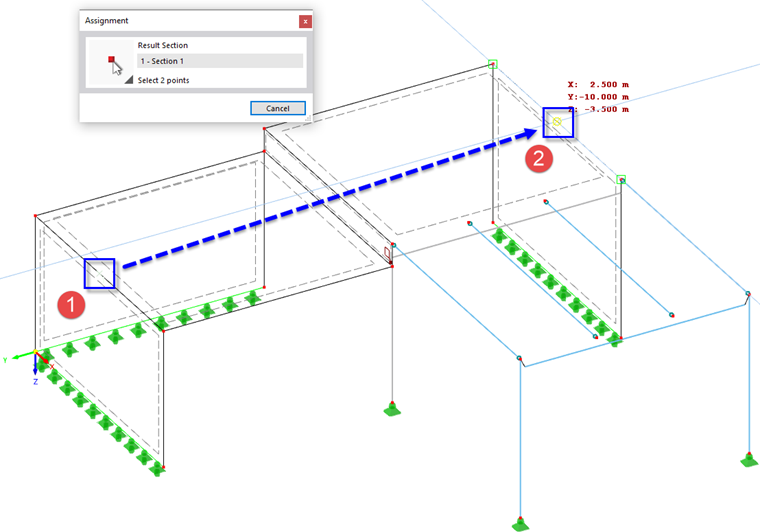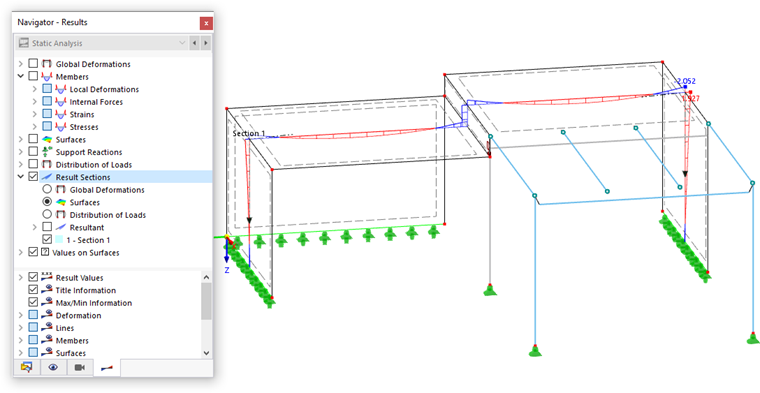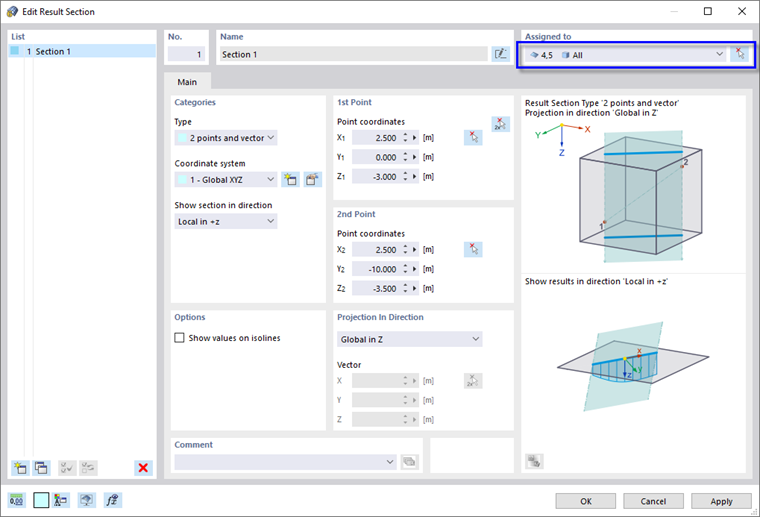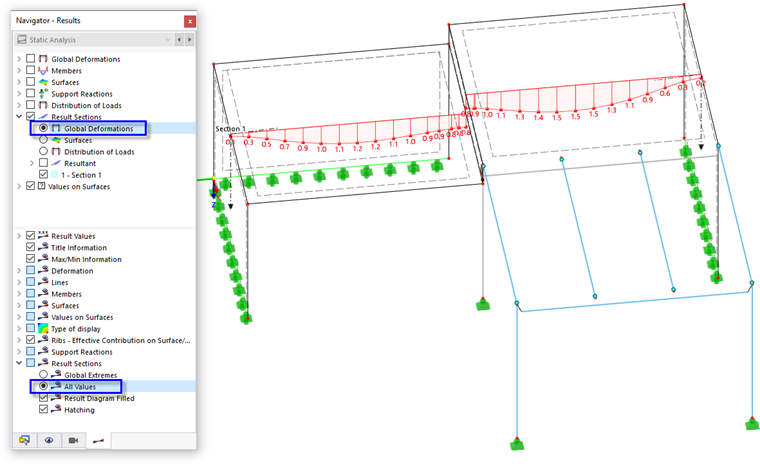结果截面可以作为用户自定义的平面创建,
为了获得更好的视图,请点击工具栏 (1) 上的
![]() 和
和
![]() 按钮关闭面和杆件结果,以便获得更好的视图。 然后点击
按钮关闭面和杆件结果,以便获得更好的视图。 然后点击
![]() 按钮,定义新的结果截面(2)的参数。
按钮,定义新的结果截面(2)的参数。
在'新建结果截面'对话框中,预设了截面类型'2点和矢量'以及投影方向'全局 Z'。 将创建一个垂直切片平面。
要以图形方式定义平面的两个点,请点击'第一个点'区域中的
![]() 按钮。 打开'分配'对话框。
按钮。 打开'分配'对话框。
点击下板 [X: 2.5 m/Y: 0 m/Z: -3 m]。 注意线上的
![]() 符号: 当鼠标移到线上时,它会出现在捕捉线上。 然后点击上部楼板的右侧边界线 [X: 2.5 m/Y: -10 m/Z: -3.5 m]。
符号: 当鼠标移到线上时,它会出现在捕捉线上。 然后点击上部楼板的右侧边界线 [X: 2.5 m/Y: -10 m/Z: -3.5 m]。
只要定义了第二个点,就会返回到'新建结果截面'对话框。 点击确定应用结果截面。
结果截面包括由截面平面切割的所有面的结果。 例如,如果您只想显示两块板的结果,请双击截面符号的虚线来修改结果截面。 (如果难以以图形方式选择,请使用编辑菜单,指向特殊对象,结果截面,然后点击对话框。)
在'分配给'区域中,点击
![]() 按钮,以图形方式选择两块板。 请注意单击面的编号为虚线。 4 和 5。 点击确定关闭这两个对话框。 结果剖面现在只显示两块板的应力。
按钮,以图形方式选择两块板。 请注意单击面的编号为虚线。 4 和 5。 点击确定关闭这两个对话框。 结果剖面现在只显示两块板的应力。
要显示沿截面的变形值,请在导航器的'结果截面'类别中选择全局变形。 如果您在导航器的底部区域选择所有值(再次为'结果截面'类别),所有网格值将沿图形显示。